Печать документов (Windows) на принтере Canon Pixma IP1900
Печать документов (Windows)
1. Убедитесь в том, что питание принтера включено.
2. Загрузите бумагу.
3. Создайте (или откройте) документ для печати с помощью соответствующего программного приложения.
4. Откройте диалоговое окно свойств принтера.
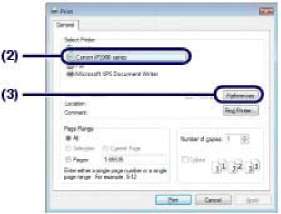
(1) Выберите Печать (Print) в меню Файл (File) или в командной строке программного приложения.
Отобразится диалоговое окно Печать (Print).
(2) Проверьте, что ваш принтер выбран.
Если выбрано название другого принтера, щелкните и выберите название необходимого принтера.
(3) Щелкните Настройки (Preferences) (или Свойства (Properties)).
5. Укажите необходимые параметры печати.
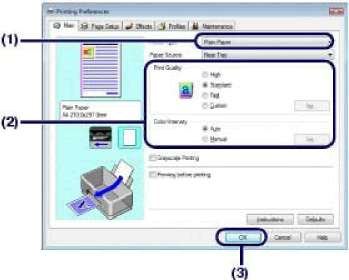
(1) Выберите тип загруженной бумаги в пункте Тип носителя (Media Type).
Выбор неверного типа носителя может снизить качество печати принтера.
(2) Укажите необходимое качество печати и т. д. на вкладке Качество печати (Print Quality) и Цвет/интенсивность (Color/Intensity).
(3) Щелкните OK.
Для подтверждения размера страницы щелкните вкладку Страница (Page Setup). Если значения параметров не соответствуют заданному в используемой программе размеру страницы, переустановите размер страницы или используйте функцию Масштабирование (Scaled Printing) или По размеру бумаги (Fit-to-Page Printing).
Для получения информации о других функциях драйвера принтера щелкните Справка (Help) или Инструкции (Instructions) для просмотра интерактивной справки или электронного руководства: Расширенное руководство. Кнопка Инструкции (Instructions) отображается на листах Главный (Main) и Обслуживание (Maintenance), если на компьютере установлено электронное руководство.
Для отображения предварительного вида и подтверждения результатов печати установите флажок в поле Предварительный просмотр (Preview before printing) на листе Главный (Main). Некоторые программные приложения могут не иметь функции предварительного просмотра.
6. Запуск печати.
Щелкните Печать (Print) (или OK) для запуска печати.
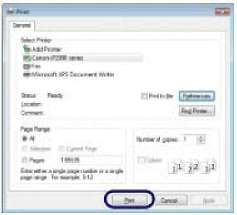
Может появиться сообщение с запросом на подтверждение положения рычага толщины бумаги. В этом случае убедитесь, что рычаг толщины бумаги установлен правильно. Для отмены выполняемого задания печати нажмите кнопку RESUME/CANCEL (ВОЗОБНОВИТЬ/ОТМЕНА) на принтере или щелкните Отмена печати (Cancel Printing) на мониторе состояния принтера.
Для отображения монитора состояния принтера щелкните Canon XXX (где " XXX" - название принтера) на панели задач. Если прямые линии печатаются со смещением, или при неудовлетворительных результатах печати, отрегулируйте положение печатающей головки.
<<<назад
далее>>>
при использовании материалов ссылка на сайт компании awella.ru обязательна
Помогла информация на сайте ? Оставьте отзыв о работе нашей компании ! Это можно сделать в яндекс браузере и это простимулирует работников нашей компании (ответственные получат бонусы), которые собирали ее для вас! Спасибо !
|